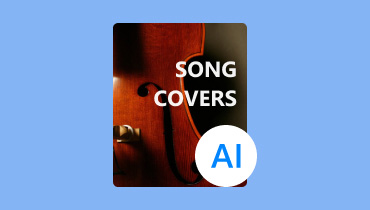Ubah Audio kepada Teks Menggunakan Penterjemah Audio AI Terbaik
Dalam dunia yang serba pantas ini, keupayaan untuk menyalin pertuturan dengan tepat ke dalam teks telah menjadi berharga. Alat dipacu AI telah merevolusikan proses ini, memberikan kemudahan dan ketepatan peringkat tinggi. Daripada menyalin mesyuarat dan temu bual kepada membuat kapsyen untuk video, alatan ini sesuai untuk mencapai hasil yang cemerlang. Jadi, jika anda mencari alat AI yang paling boleh dipercayai untuk menyalin audio kepada teks, siaran ini sesuai. Selain itu, kami akan memberikan anda tutorial terbaik tentang cara menggunakannya Penerjemah Audio AI alatan untuk menukar audio anda menjadi teks yang menarik. Dengan itu, anda akan belajar cara menjana teks daripada pelbagai alatan AI. Selain itu, artikel itu turut menyertakan editor terbaik yang boleh anda kendalikan semasa menyunting audio. Mula membaca siaran ini dan pelajari semua maklumat yang diperlukan untuk anda.
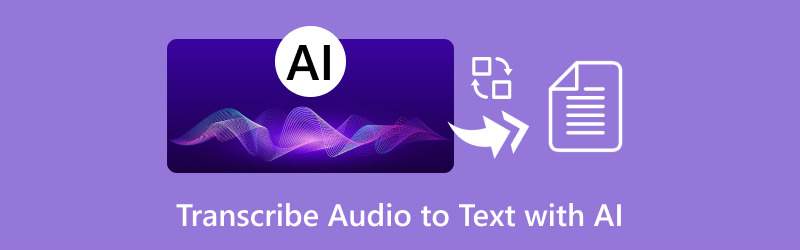
KANDUNGAN HALAMAN
| Alat AI | TurboScribe | Deskrip | SpeechTeks AI | AIrite | Nota Ucapan |
| penentuan harga | Bermula pada $10.00 | Bermula pada $35.00 | Bermula pada $10.00 | Bermula pada $08.00 | Bermula pada $12.00 |
| Ketepatan | Tinggi | Tinggi | Sedang | Tinggi | Tinggi |
| Antara muka | Mudah | Mahir | Mahir | Mudah | Mudah |
| Fungsi Tambahan | Video ke teks | • Editor Kejelasan • Buang Kata Penapis • Bunyi Studio | Alat Penyuntingan Audio Asas | Terjemah mentranskripsikan audio | Hantar Transkrip ke E-mel |
| Proses Transkripsi | Cepat | Cepat | Perlahan | Perlahan | Cepat |
Bahagian 1. TurboScribe
Salah satu alat AI Pertuturan-ke-teks yang paling berkuasa yang boleh menyalin audio kepada teks ialah TurboScribe. Alat ini boleh menawarkan proses mudah untuk menukar fail audio anda. Selain itu, anda boleh memilih pilihan anda, seperti yang lebih pantas, seimbang dan paling tepat. Selain itu, ia boleh membenarkan anda menyalin audio daripada pelbagai platform. Anda juga boleh melampirkan pautan ke kotak teks untuk meneruskan prosedur transkripsi dengan mudah. Satu-satunya kelemahan di sini ialah anda hanya boleh menyalin audio sehingga tiga kali apabila menggunakan versi percuma.
Langkah 1. Pergi ke TurboScribelaman web utama. Selepas itu, buat akaun anda untuk memulakan proses.
Langkah 2. Kemudian, daripada Transkripsikan Fail bahagian, tambahkan fail audio atau video yang anda mahu jadikan teks. Selepas itu, klik pada Transkripsikan butang untuk memulakan proses.
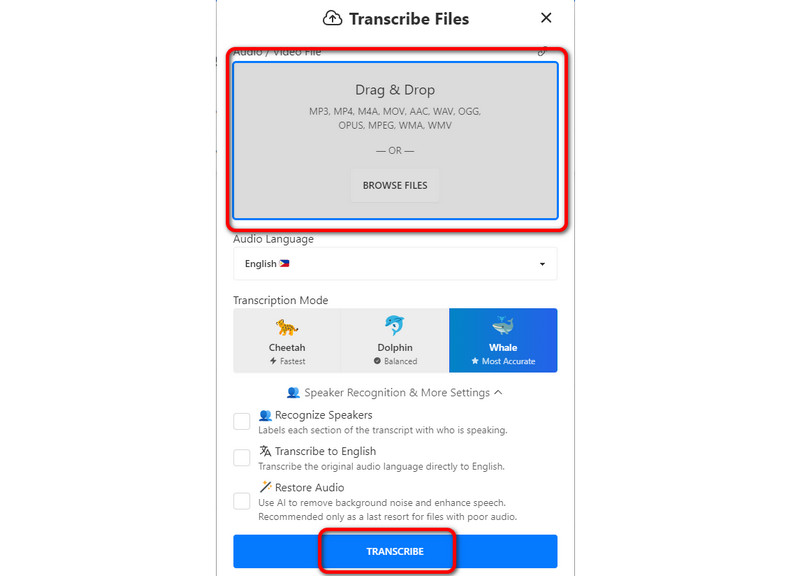
Langkah 3. Setelah proses selesai, klik butang tiga titik butang dan pilih Eksport Transkrip butang. Pilih format pilihan anda dan tekan Muat turun untuk menyimpan hasilnya.
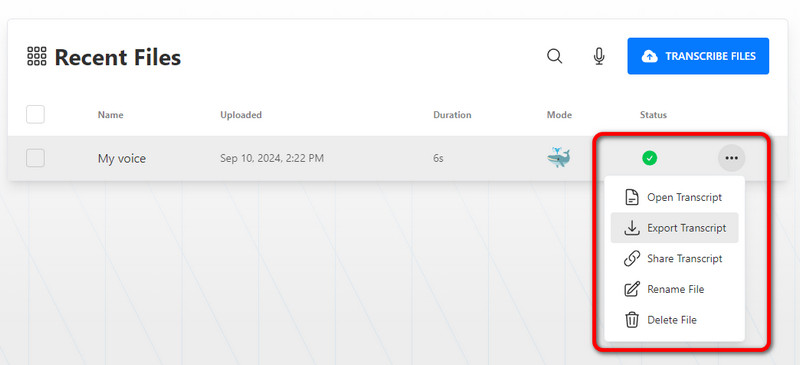
Selepas mengalami alat ini, saya dapat tahu bahawa ia sesuai untuk menukar audio kepada teks. Ia juga boleh menawarkan proses transkripsi yang pantas, menjadikan alat itu luar biasa. Walau bagaimanapun, versi percuma hanya membenarkan pengguna menggunakan alat itu tiga kali. Selepas itu, versi berbayar diperlukan untuk menggunakan alat secara berterusan.
Bahagian 2. Deskrip
Deskrip ialah satu lagi perisian suara-ke-teks AI yang boleh anda harapkan untuk menukar audio anda kepada teks. Ia boleh menawarkan proses yang mudah dan fungsi yang boleh difahami. Selain itu, ia boleh menawarkan tahap ketepatan yang tinggi. Dengan itu, harapkan alat tersebut dapat menyalin audio dengan lancar dan sempurna tanpa sebarang kecacatan. Ia juga sesuai jika anda ingin mendapatkan teks daripada video. Kemudian, anda boleh menggunakan dan tambah teks pada video yang boleh berfungsi sebagai sari kata. Untuk menguji keupayaan alat, lihat kaedah di bawah.
Langkah 1. Teruskan ke antara muka alat dan klik butang Muat naik fail butang untuk memasukkan fail audio daripada komputer anda. Anda juga boleh menggunakan pautan atau merakam suara anda.
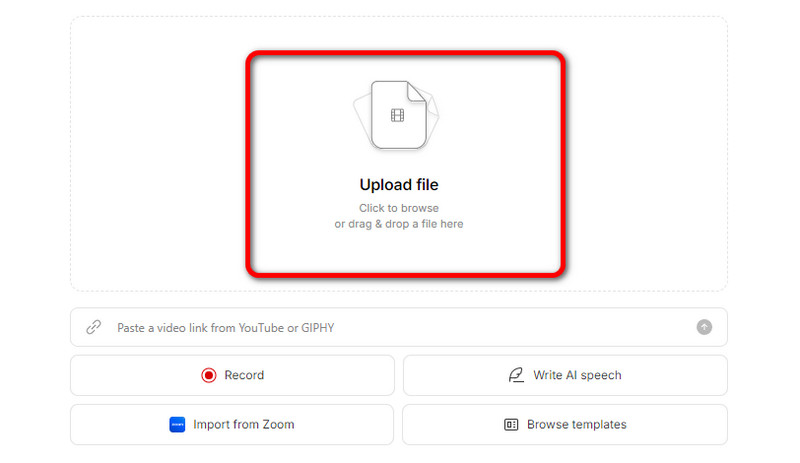
Langkah 2. Selepas itu, alat akan secara automatik memasukkan teks dari kanvas kosong. Sebaik sahaja anda selesai dengan hasilnya, anda sudah boleh mendapatkan dan menggunakan data yang ditranskripsikan.
Langkah 3. Untuk menyimpan output, pergi ke Menerbitkan butang dan pilih Muat turun butang.
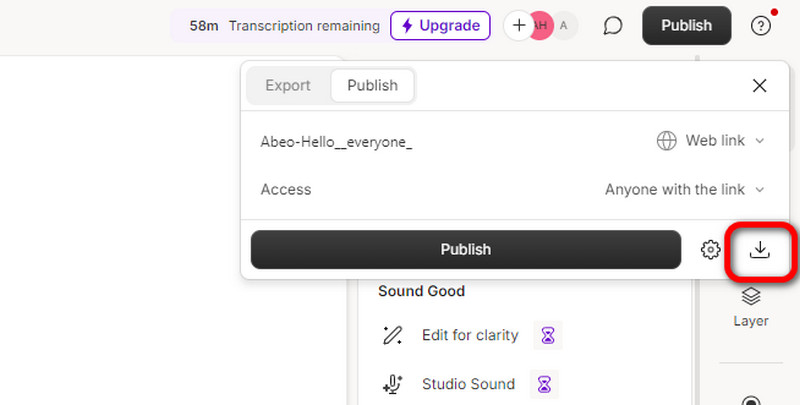
Terima kasih kepada kaedah ini, saya boleh mengeluarkan kapsyen dengan sempurna daripada fail audio saya. Oleh itu, saya boleh membuat kesimpulan bahawa Descript adalah antara alat terbaik untuk menyalin fail audio.
Bahagian 3.SpeechTeks AI
Alat AI seterusnya yang boleh menyediakan proses transkripsi audio AI yang sangat baik ialah SpeechTeks AI. Alat ini menukar kod audio anda kepada teks dengan lancar. Selain itu, alat ini membolehkan anda menyimpan output akhir anda dalam pelbagai format. Anda boleh menyimpan teks sebagai PDF, DOCS, HTML dan banyak lagi. Untuk mempelajari prosesnya, lihat langkah-langkah di bawah.
Langkah 1. Pergi ke SpeechTeks AI laman web dan buat akaun anda. Selepas itu, klik Muat naik untuk melihat antara muka lain pada skrin.

Langkah 2. Apabila antara muka mini muncul, seret dan lepaskan fail audio yang dipilih daripada komputer anda ke kosong kanvas. Kemudian, apabila Transkripsikan butang dipaparkan di bawah, klik padanya untuk memulakan proses.
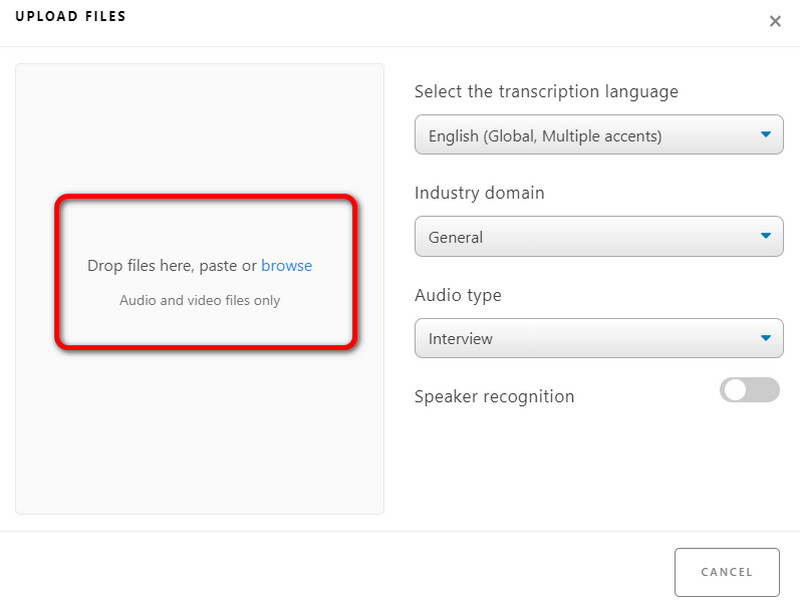
Langkah 3. Jika proses transkripsi selesai, tekan butang Muat turun butang dan pilih format pilihan anda.
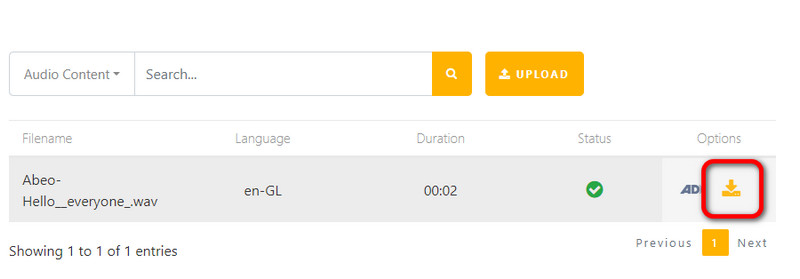
SpeechText AI ialah transkrip AI yang sangat baik yang membolehkan anda mendapatkan hasil yang anda inginkan. Selain itu, anda boleh menyimpan teks dalam pelbagai format. Selain itu, perkara yang baik di sini ialah ia disepadukan dengan pelbagai alat, seperti perakam suara, pemotong audio, editor sari kata, dsb. Satu-satunya kelemahan di sini ialah ada kalanya prosesnya perlahan.
Bahagian 4. AIrite
AIrite ialah alat AI audio-ke-teks yang berkuasa yang boleh anda gunakan dengan berkesan. Prosesnya lancar, dan antara muka penggunanya mudah. Selain itu, ia juga boleh menawarkan fungsi Terjemah untuk menterjemah teks yang ditranskripsi ke dalam bahasa yang berbeza. Dengan itu, anda boleh mempercayai alat ini untuk membantu anda menjangkau lebih ramai pembaca di seluruh dunia.
Langkah 1. Buat akaun di AIrite laman web. Kemudian, klik pada Semak imbas butang untuk mula menambah fail audio anda.
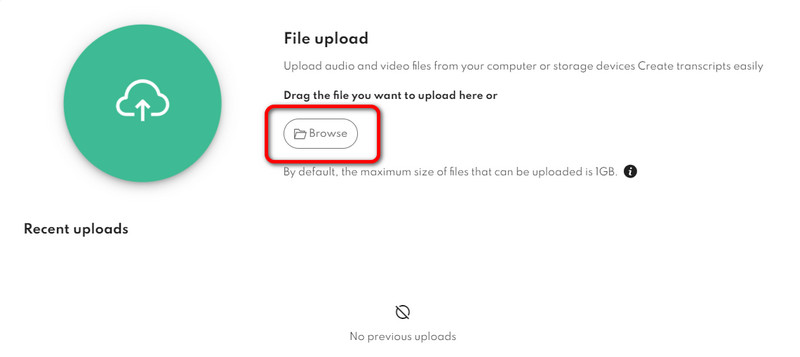
Langkah 2. Selepas anda menambah audio, anda boleh mengklik Mulakan untuk menyalinnya. Selepas itu, anda boleh melihat teks dan mula memuat turunnya pada komputer anda.
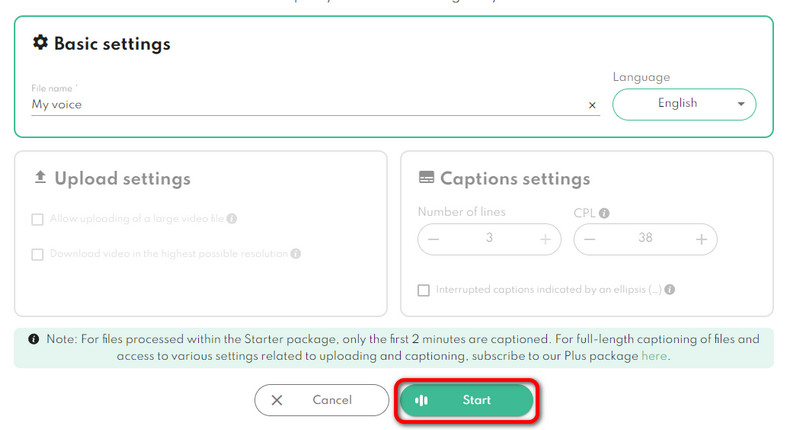
Kaedah ini sesuai jika anda ingin menyalin audio daripada teks dengan proses yang baik. Selain itu, kelebihan alat ini ialah ia boleh menterjemahkan hasilnya ke dalam pelbagai bahasa, yang menjadikannya sesuai untuk semua pengguna.
Bahagian 5.Catatan Ucapan
Alat AI penukar pertuturan ke teks terakhir kami ialah Nota Ucapan. Ia menawarkan proses transkripsi yang pantas dan tahap ketepatan yang tinggi, jadi anda boleh mengharapkan untuk mencapai hasil anda dengan serta-merta dan sempurna. Ia juga mempunyai antara muka pengguna yang ringkas dan fungsi yang mudah dinavigasi. Ia juga boleh menawarkan banyak kredit, jadi anda boleh menyalin lebih banyak audio apabila menggunakan versi percuma alat itu.
Langkah 1. Daripada halaman web utama alat, klik pada Muat Naik Fail untuk Transkripsi butang.
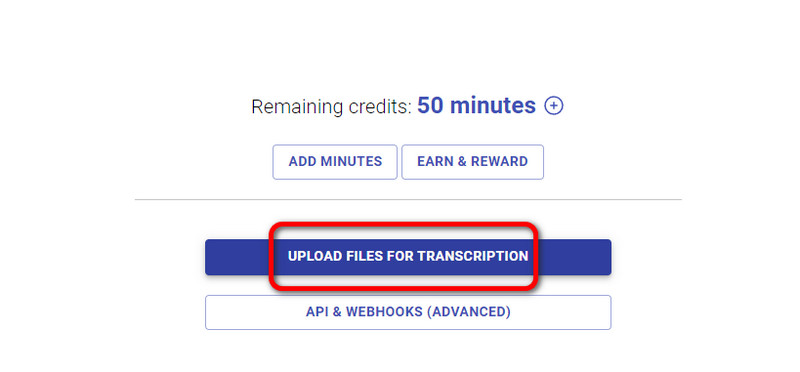
Langkah 2. Tambahkan fail audio anda dan klik Seterusnya. Alat itu kemudiannya akan memulakan prosedur transkripsi.
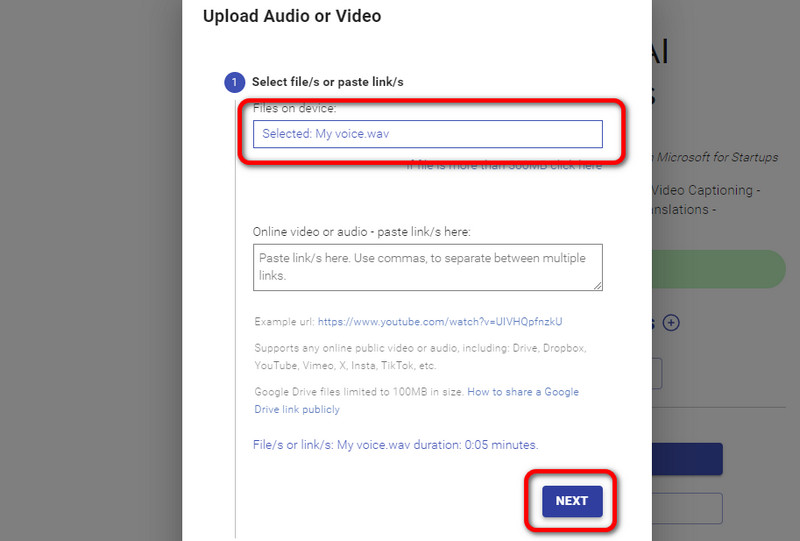
Langkah 3. Selepas proses itu, anda sudah boleh memuat turun hasilnya dengan mengklik butang Muat turun.
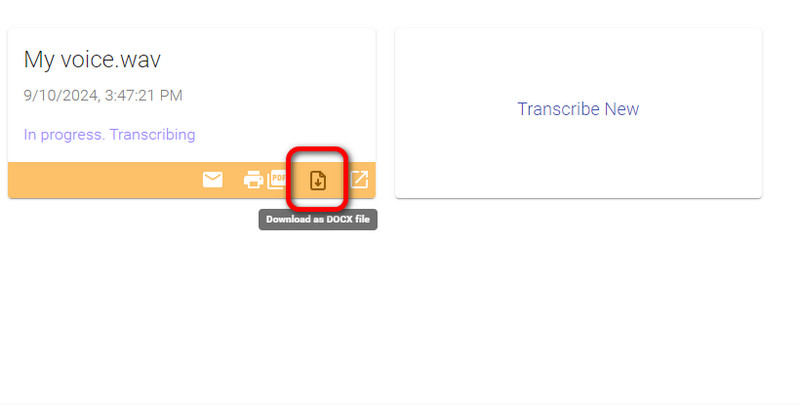
Apabila ia datang untuk menyalin audio, ia adalah antara alat terbaik. Ia mempunyai antara muka yang mudah dan tahap ketepatan yang tinggi. Selain itu, anda boleh memuat turun fail sebagai PDF dan DOCS, menjadikannya lebih dipercayai. Satu-satunya kelemahan ialah ada kalanya alat itu tidak berfungsi dengan baik.
Bahagian 6. Bonus: Editor dan Penukar Audio yang Sesuai
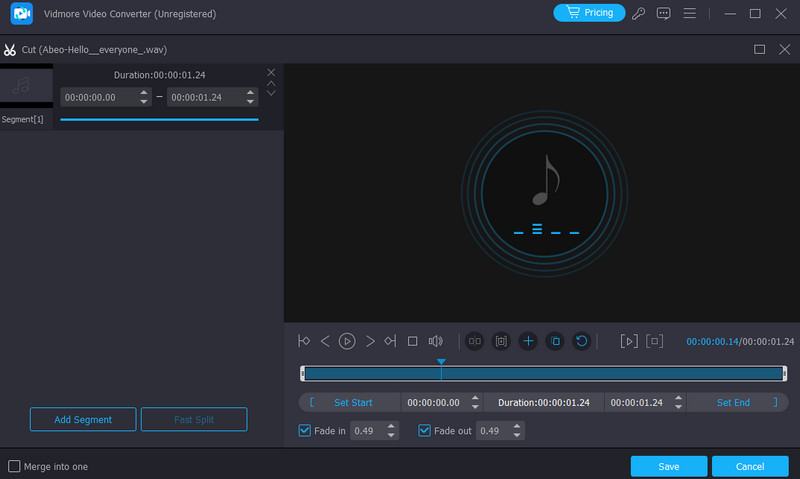
Jika anda sedang mencari editor audio yang sangat baik, anda boleh bergantung pada Penukar Video Vidmore. Ia boleh menawarkan hampir semua fungsi yang anda perlukan untuk mengedit audio. Anda boleh menggabungkan audio atau mengalih keluar bahagian audio di bawah ciri Pemotong Audio. Anda juga boleh menambah kesan lain pada fail dengan menghidupkan fungsi fade-in dan out. Dengan fungsi ini, tidak ada keraguan bahawa anda boleh membuat output yang mengagumkan selepas proses penyuntingan. Selain itu, anda juga boleh menggunakan ciri Penukar program. Ini membolehkan anda menukar fail audio anda kepada format audio yang berbeza. Ia termasuk MP3, M4A, WAV, AAC, AC3, FLAC dan banyak lagi. Jadi, dari segi peningkatan dan transkod fail, adalah lebih baik untuk mempercayai program luar talian ini.
Kesimpulannya
Jika anda ingin menggunakan transkrip audio AI untuk menukar fail audio kepada teks, anda boleh melihat pelbagai arahan daripada siaran ini. Anda juga boleh memilih alat pilihan anda yang sejajar dengan kemahiran anda. Di samping itu, jika anda ingin mengedit dan menukar fail audio anda dengan jayanya, kami cadangkan mengendalikan Vidmore Video Converter. Ini kerana program ini boleh memberikan semua fungsi terbaik dan menukar fail anda kepada 200+ format digital.